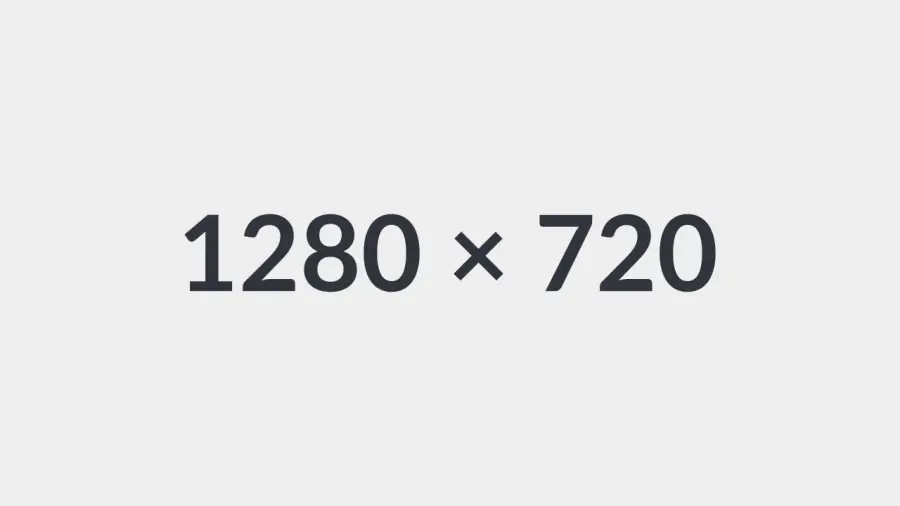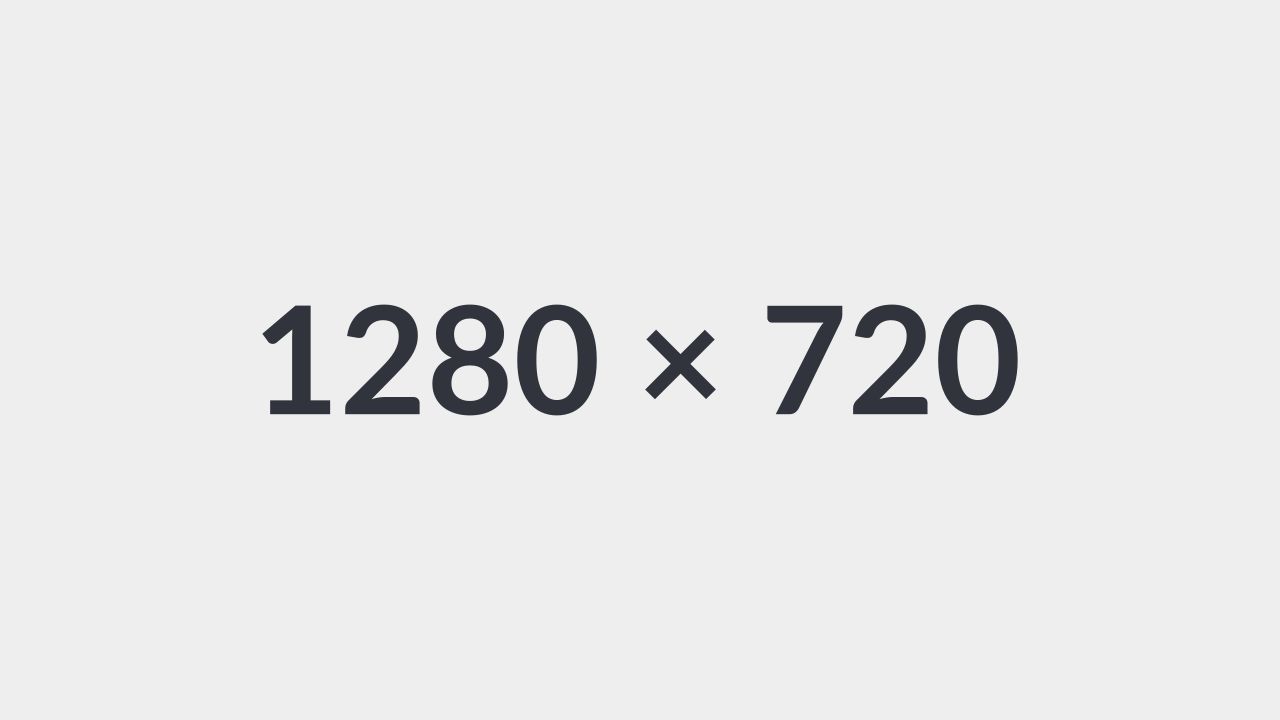Installare Android nell'N900
di Redazione
14/08/2011
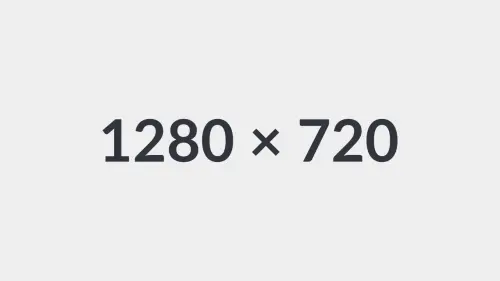
apt-get update
apt-get install nitdroid-installer
confermate sempre con y ora. Una volta installato chiudiamo il terminale e non avviamo il programma appena installato ma ripriamo di nuovo X-Terminal e digitiamo:
root
cd /home/user/MyDocs
bzip2 -d N11_Vostok.tar.bz2
cd /home
mkdir /and
cd /
mount /home /and
cd /and
tar xvf /home/user/MyDocs/N11_Vostok.tar
dpkg -i /home/user/MyDocs/nitdroid-kernel-2.6.28-06_final1_armel.deb
Ora apriamo un file con:
leafpad /etc/multiboot.d/11
Modifichiamo al voce ITEM_DEVICE a seconda dei casi:
-Se abbiamo una memory card inserita cambiamo con:
ITEM_DEVICE=${INT_CARD}p2
-Altrimenti:
ITEM_DEVICE=mmcblk0p2
Salviamo tutto e chiudiamo il terminale. Ora riavviamo il cellulare e durante l'avvio noteremo l'opzione per avviare NITDroid cliccando 2.
N.B.: Nè l' amministratore, nè il sito www.gigabitpc.com, nè il creatore della guida ci prendiamo qualche responsabilità in merito a guasti e/o brick della console. Seguendo e attuando questa guida lo fate a vostro rischio e pericolo escludendo noi da eventuali danni.
Articolo Precedente
Downgrade Psp 6.35 a 6.20
Articolo Successivo
2 alternative a Skype
Redazione